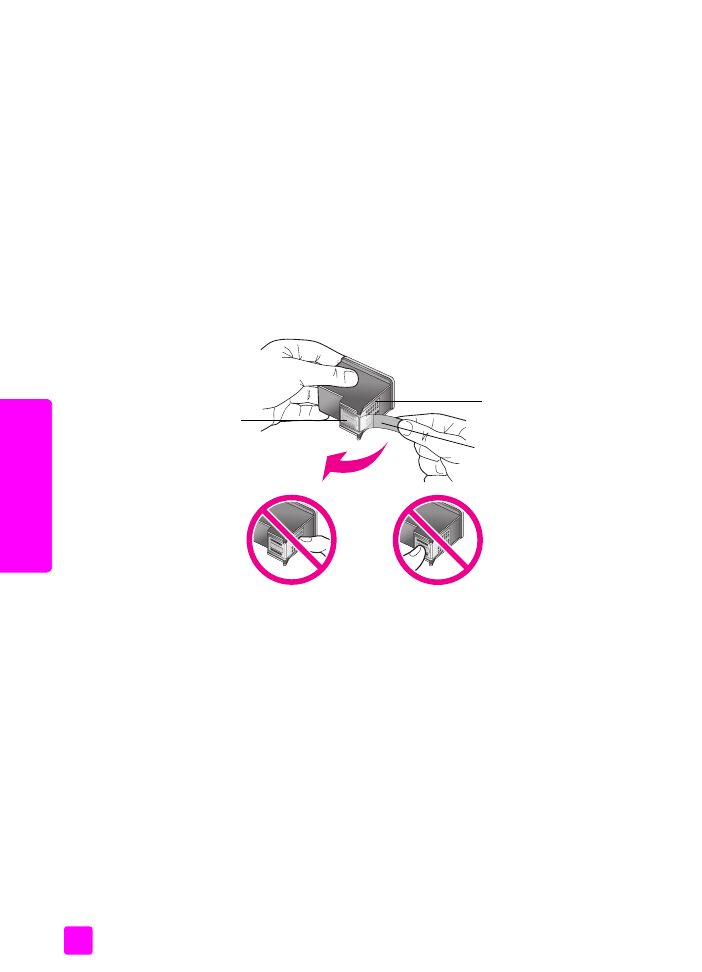
remplacement des cartouches d’impression
Un message vous indiquant que le niveau d’encre est bas s’affiche sur l’écran du
panneau avant. En outre, vous pouvez vérifier les niveaux d’encre via le logiciel
Directeur HP sur votre ordinateur. Pour plus d’informations, reportez-vous à la
section
vérification des niveaux d’encre
à la page 86. Nous vous conseillons de
remplacer la cartouche d’impression lorsque vous recevez ce message.
Remplacez également les cartouches d’impression lorsque le texte imprimé est
pâle ou que vous rencontrez des problèmes de qualité d’impression dus aux
cartouches.
Ces instructions peuvent également vous être utiles pour retirer la cartouche
d’impression noire lorsque vous souhaitez utiliser une cartouche d’impression
photo pour imprimer des photos de qualité supérieure.
Pour plus d’informations sur la commande de cartouches d’impression de
rechange, reportez-vous à la section
commande de cartouches d’impression
à la
page 81.
Adhésif plastique
avec sa languette
rose (doit être
retiré)
Contacts en cuivre
Buses d’encre
sous le ruban
Ne touchez ni les contacts en cuivre, ni les buses d’encre.
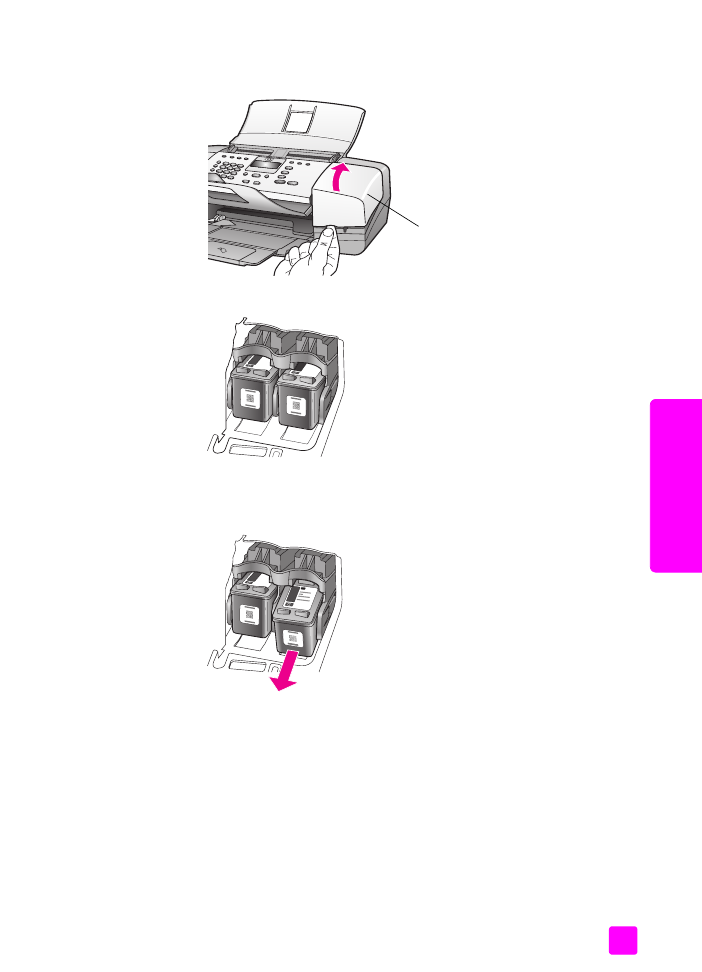
guide de l'utilisateur
entretien de votre appareil hp officejet
89
en
tret
ien
de
l'appa
re
il
hp
offic
eje
t
1
Mettez l’appareil HP Officejet sous tension et ouvrez la porte d’accès au
chariot d’impression.
Le chariot d’impression se déplace et devient visible.
2
Une fois le chariot immobilisé, appuyez sur le haut de la cartouche
d’impression pour la débloquer et tirez-la vers vous pour la faire sortir de
son logement.
Remarque -
Il est normal que de l’encre s’accumule dans les logements des
cartouches d’impression.
3
Si vous remplacez la cartouche d’impression noire par une cartouche
d’impression photo, rangez-la dans un étui de protection de cartouche.
Pour plus d’informations sur l’étui de protection de cartouche, reportez-vous
à la section
utilisation de l’étui de protection de cartouche
à la page 91.
4
Retirez la nouvelle cartouche d’impression de son emballage en prenant
garde de ne toucher que le plastique noir et retirez délicatement l’adhésif
en tirant sur la languette rose.
Porte d’accès au
chariot d’impression
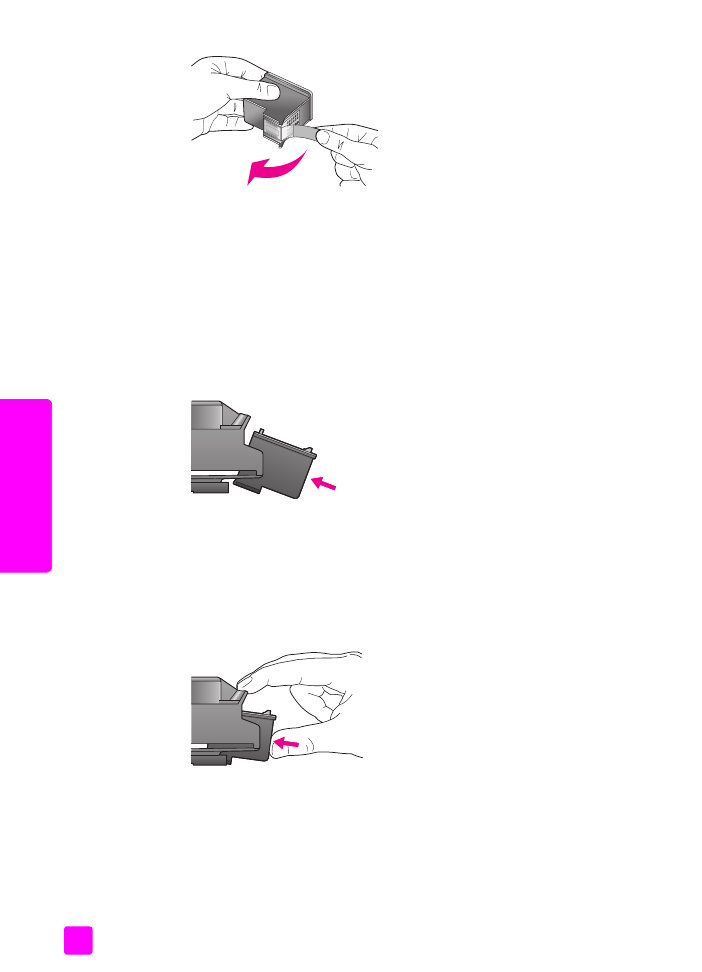
hp officejet 4200 series
chapitre 8
90
en
tret
ie
n de
l'
app
ar
ei
l
hp
offic
eje
t
Attention !
Ne touchez ni les contacts dorés, ni les buses d’encre.
Une fois le ruban adhésif retiré, installez la cartouche immédiatement pour
éviter que l’encre ne sèche dans les buses.
5
Placez la cartouche d’impression noire ou photo, étiquette HP vers le haut.
Faites glisser la cartouche d’impression légèrement en biais dans la partie
droite du chariot d’impression.
Appuyez fermement jusqu’à ce que la cartouche d’impression s’enclenche
correctement.
Attention !
N’essayez pas d’enfoncer la cartouche tout droit dans
le logement. Elle doit être légèrement inclinée vers le haut.
6
Placez la cartouche d’impression couleur, étiquette HP vers le haut. Faites
glisser la cartouche légèrement en biais dans la partie gauche du chariot
d’impression.
Appuyez fermement jusqu’à ce que la cartouche d’impression s’enclenche
correctement.
Attention !
N’essayez pas d’enfoncer la cartouche tout droit dans
le logement. Elle doit être légèrement inclinée vers le haut.
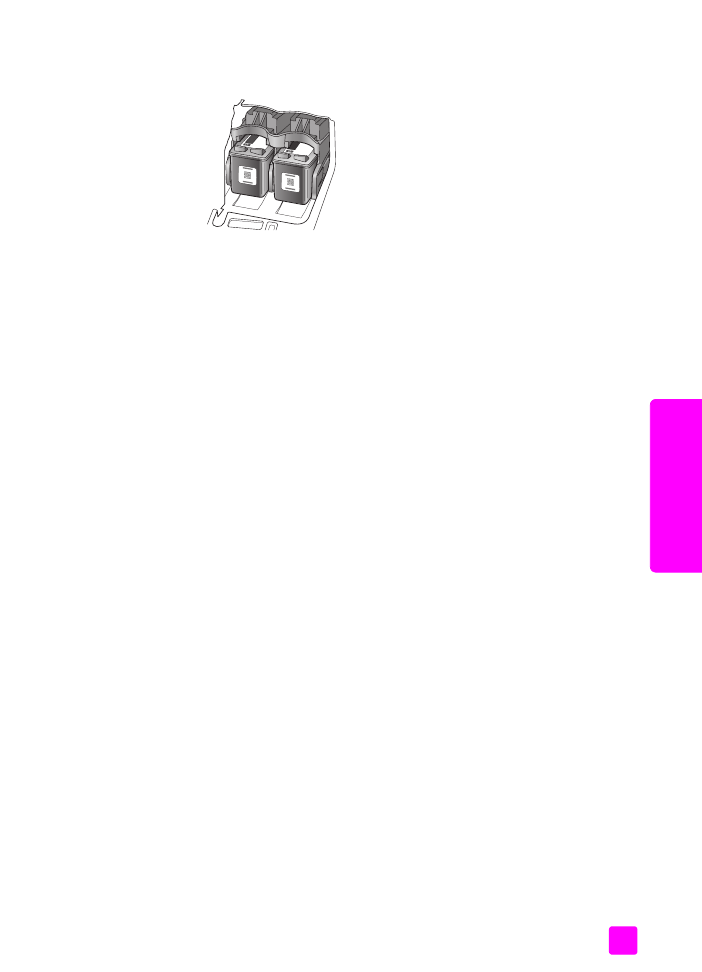
guide de l'utilisateur
entretien de votre appareil hp officejet
91
en
tret
ien
de
l'appa
re
il
hp
offic
eje
t
Remarque -
L’appareil HP Officejet ne peut fonctionner que si les deux
cartouches d’impression sont installées.
7
Refermez la porte d’accès au chariot d’impression.
“Le message Appuyez sur OK pour imprimer la page d’alignement”
apparaît à l’écran.
8
Appuyez sur
OK
.
Pour plus d’informations sur l’alignement des cartouches d’impression,
reportez-vous à la section
alignement des cartouches d’impression
à la
page 92.